Panduan Lengkap Untuk Mengonversi File WFP ke MP4 [Tutorial yang Andal]
WFP adalah file proyek video yang dibuat oleh Wondershare Filmora, program editor video yang kompatibel dengan Mac dan Windows. File WFP menyertakan detail proyek, seperti garis waktu dengan klip video dan semua pengeditan yang telah Anda buat. Itu dapat menyimpan pengaturan audio dan video dari proyek, seperti ukuran sa, kecepatan bingkai, resolusi, kecepatan bit, encoder, dan banyak lagi. Apakah Anda berencana untuk mengonversi file File WFP ke MP4? Jika ya, postingan ini akan membantu Anda melakukannya. Ini akan memberikan panduan rinci tentang cara mengubah file WFP menggunakan Filmora, program perekam layar, dan rekomendasi konverter video berbasis online. Silakan terus membaca untuk mempelajarinya lebih lanjut!
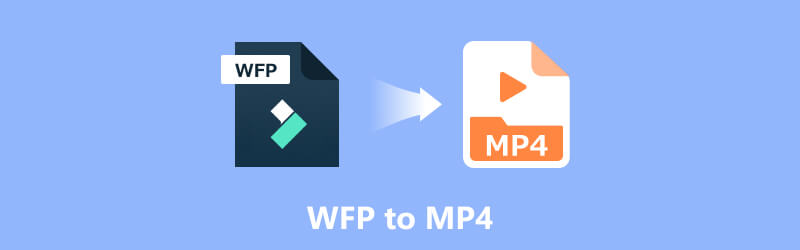
ISI HALAMAN
Bagian 1. Cara Mengonversi WFP ke MP4 di Filmora
Filmora adalah program pengeditan video populer yang dikembangkan oleh Wondershare. Ini menawarkan antarmuka yang ramah pemula dan berbagai alat pengeditan video yang berguna, membuatnya dapat diakses oleh pengguna pemula dan profesional. Program ini menyediakan berbagai macam fitur, seperti pemotongan, pemangkasan, penggabungan, dan pemisahan, serta opsi pengeditan lanjutan seperti filter, judul, transisi, dan overlay.
Selain itu, Filmora memiliki konverter bawaan yang memungkinkan Anda mengonversi file video ke berbagai format. Fitur konverter memungkinkan Anda mengonversi video ke berbagai format populer, seperti file WFP, proyek video yang dibuat oleh Wondershare Filmora. Bagian ini akan memberikan proses langkah demi langkah untuk mengekspor WFP ke MP4 menggunakan Filmora. Tanpa basa-basi lagi, lanjutkan ke langkah berikut.
Langkah 1. Buka situs resmi WonderShare Filmora untuk mengunduh dan menginstal program pengeditan video di komputer Mac atau Windows. Setelah diinstal, lanjutkan untuk membuka program pengeditan video.
Langkah 2. Buka File, diikuti oleh Impor Media, untuk mengimpor file WFP ke proyek Filmora Anda. Telusuri dan pilih file WFP dari desktop Anda dan tekan Buka untuk mengimpornya. Saat file diimpor, seret dan lepas file dari perpustakaan media ke garis waktu di sudut bawah layar. Jika Anda ingin melakukan pengeditan apa pun pada file WFP, seperti menerapkan efek, filter, atau pemangkasan, Anda dapat melakukannya sebelum mengonversinya.
LANGKAH 3. Jika Anda puas dengan hasil editnya, sekarang saatnya mengekspor video sebagai file MP4. Buka tab Ekspor atau tekan tombol Ekspor, lalu pilih format MP4 sebagai format keluaran. Selain itu, Di jendela pengaturan ekspor, Anda dapat memilih kualitas keluaran, kecepatan bingkai, resolusi, dan opsi lain berdasarkan preferensi Anda.
LANGKAH 4. Pilih folder tempat Anda ingin menyimpan file MP4 yang dikonversi. Pilih nama file yang sesuai untuk video Anda dan centang tombol Ekspor untuk memulai prosedur konversi. Tunggu hingga prosedur konversi selesai: Filmora sekarang akan mengubah WFP ke MP4 berdasarkan pengaturan yang Anda tentukan.
catatan: Waktu konversi dapat bervariasi tergantung pada kerumitan dan panjang video.
LANGKAH 5. Saat konversi selesai, Anda dapat menemukan file MP4 di folder tujuan pilihan Anda. Anda sekarang dapat menggunakan file MP4 atau membaginya dengan folder lain. Itu dia! Anda telah berhasil mengonversi file WFP ke MP4 menggunakan Filmora.
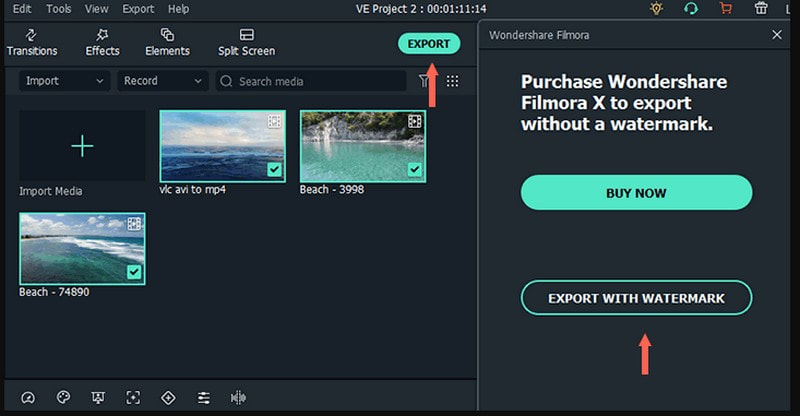
Bagian 2. Cara Mengonversi WFP ke MP4 Gratis Tanpa Tanda Air
Tahukah Anda bahwa ada metode gratis yang bisa Anda coba untuk mengubah WFP ke MP4 tanpa tanda air, yaitu melalui rekaman? Apakah Anda mempunyai pemikiran yang bisa melakukan itu? Jika iya, kami akan memperkenalkannya Perekam Layar Vidmore. Program ini adalah perekam layar serbaguna yang memungkinkan Anda menangkap layar desktop dengan mudah. Ini menyediakan berbagai fitur dan opsi penyesuaian atau pengaturan untuk memenuhi kebutuhan perekaman spesifik Anda.
Ini memungkinkan Anda merekam seluruh layar, wilayah yang dipilih, atau jendela tertentu dan dapat merekam input mikrofon atau audio sistem. Anda dapat memangkas video yang direkam dan menawarkan alat anotasi, seperti teks, panah, bentuk sorotan, dan lainnya. Selain itu, Anda dapat menyimpan rekaman video dalam berbagai format, termasuk MP4, WMV, MOV, AVI, dan lainnya. Anda dapat merekam file WFP menggunakan program ini dan menyimpannya sebagai MP4, yang merupakan tugas utama yang ingin Anda selesaikan. Untuk melakukan itu, andalkan langkah-langkah yang disediakan.
Langkah 1. Kunjungi situs web resmi Vidmore Screen Recorder dan unduh programnya. Kemudian, ikuti panduan atau petunjuk di layar untuk menginstal program di komputer Anda. Setelah diinstal, luncurkan program untuk memulai.
Langkah 2. Anda akan melihat berbagai fitur perekaman dari antarmuka utama. Fitur perekaman utama yang akan Anda gunakan dan andalkan adalah Perekam Video.
catatan: Sebelum membuka fitur perekaman, buka Filmora dan siapkan file WFP yang ingin diputar dan direkam, yang nantinya akan dikonversi.
LANGKAH 3. Kembali ke Vidmore Screen Recorder dan buka fitur Video Recorder untuk memulai proses perekaman. Aktifkan tombol Display1 dan pilih ukuran layar pilihan Anda, tergantung pada jendela pemutar Filmora. Anda dapat memilih Penuh atau Kustom, memilih wilayah tetap atau wilayah atau jendela tertentu.
Aktifkan tombol Webcam dan Mikrofon untuk menyematkan wajah dan suara Anda. Selain itu, Anda juga dapat merekam suara video dengan menyalakan tombol System Sound. Setelah diselesaikan, tekan tombol REC dan putar file WFP untuk mulai merekam layar Anda.
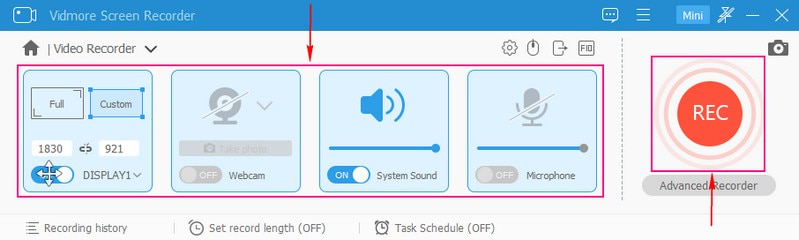
LANGKAH 4. Jika ingin berhenti sejenak, klik tombol Pause. Setelah Anda ingin melanjutkan perekaman lagi, klik tombol Putar. Ketika Anda sudah merekam pemutaran file WFP, klik tombol Stop berwarna merah untuk mengakhiri rekaman.
LANGKAH 5. Setelah menghentikan perekaman, Anda dapat melihat pratinjau video yang diambil dari pemutar media program. Selain itu, jika Anda ingin menghapus bagian yang tidak diperlukan pada rekaman video, Anda dapat memangkasnya. Terakhir, centang tombol Simpan untuk mengekspor rekaman video sebagai file MP4, yang akan disimpan di drive lokal Anda.
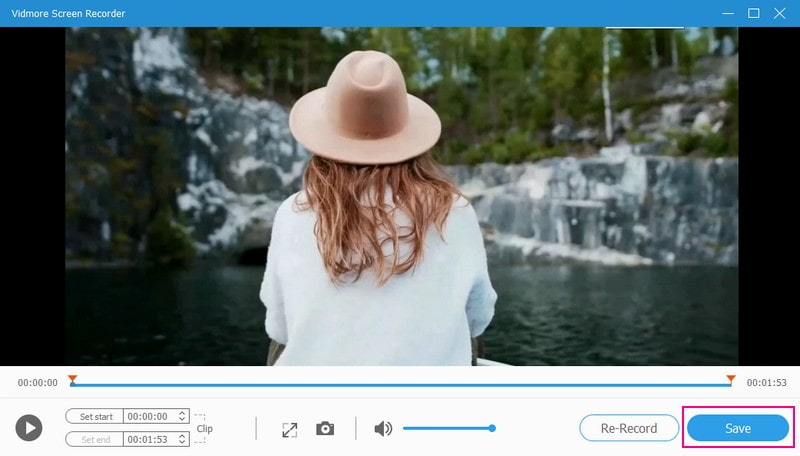
Bagian 3. Cara Mengonversi File Video ke MP4 Online
Selain dua metode WFP ke MP4 yang kami sebutkan, apakah Anda mencari metode untuk mengonversi file video lain ke MP4 online? Jika demikian, kami mendukung Anda. OnlineConvert dapat mengkonversi berbagai file, seperti audio, gambar, video, dokumen, presentasi, dan format lainnya. Antarmukanya juga mudah digunakan, sehingga mengonversi file Anda menjadi tugas yang mudah dan mudah. Konverter berbasis online ini bermitra dengan berbagai vendor program untuk menawarkan hasil terbaik. Sebagian besar jenis konversi, termasuk pengaturan kualitas dan banyak opsi lainnya, dapat dimodifikasi sesuai kebutuhan Anda. Anda juga dapat menemukan pengonversi WFP ke MP4 online seperti OnlineConvert, seperti Konversi file, Konverter.tips, JeDok, dan banyak lagi.
Seperti disebutkan, OnlineConvert memungkinkan Anda mengonversi format file umum dan populer tanpa repot dalam hitungan detik. Namun, Anda tidak dapat mengimpor file video berukuran besar; itu hanya memungkinkan Anda mengimpor file hingga 3 megabita. Namun memungkinkan Anda tetap mengimpor file dengan mendaftar ke versi berbayar dan mengunggah file hingga 1 gigabyte. Selain itu, ini akan memberikan beberapa opsi konversi yang bermanfaat bagi Anda. Tanpa diskusi lebih lanjut, andalkan langkah-langkah di bawah ini untuk menguasai konversi file video Anda ke MP4 online.
Langkah 1. Untuk memulai, buka browser Anda, dan buka situs web resmi OnlineConvert.
Langkah 2. Anda akan menemukan opsi untuk mengimpor file Anda dari antarmuka utama situs web. Klik tombol Pilih File, yang secara otomatis akan membuka folder desktop Anda. Dari folder desktop Anda, pilih format file ekspor yang ingin Anda proses konversinya. Alternatifnya, Anda dapat menerapkan metode drag atau drop untuk mengunggah file video yang ingin Anda konversi ke situs web.
LANGKAH 3. Setelah selesai mengunggah file, Anda akan melihat berbagai pilihan format keluaran dan memilih MP4 sebagai format keluaran yang diinginkan.
LANGKAH 4. Centang tombol Konversi untuk memulai prosedur konversi. Platform akan mulai mengonversi file video Anda ke MP4.
LANGKAH 5. Konverter berbasis online akan menawarkan tautan unduhan untuk file MP4 yang dikonversi saat konversi selesai. Tekan tautan untuk mengunduh file ke desktop Anda.
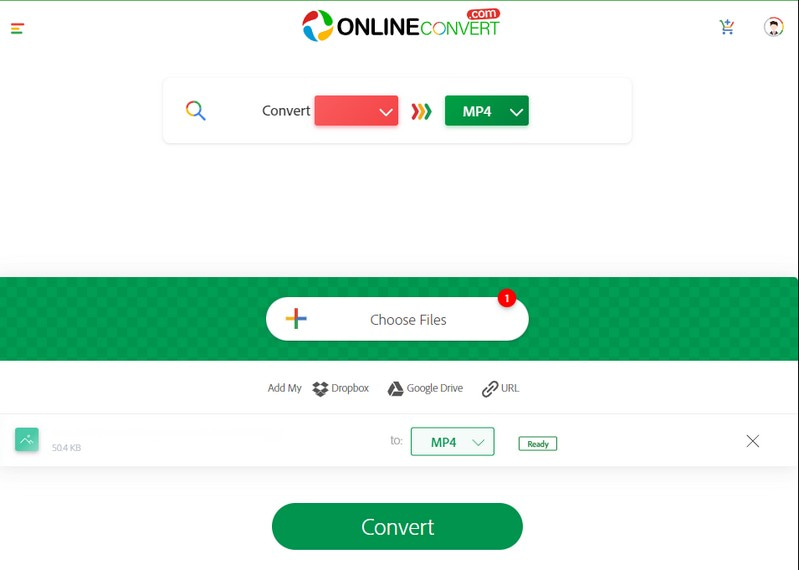
Bagian 4. FAQ tentang Cara Mengubah WFP ke MP4
Bagaimana cara menyimpan proyek Filmora sebagai MP4?
Buka proyek Filmora Anda, klik tombol Ekspor, dan pilih MP3 sebagai format keluaran. Bergantung pada kebutuhan Anda, Anda dapat mengubah berbagai opsi ekspor, seperti resolusi, kecepatan bit, kualitas, dan lainnya. Setelah itu, pilih folder tujuan, dan mulai proses ekspor.
Bisakah Anda mengunggah file WFP ke Youtube?
Sayangnya, Anda tidak dapat mengunggah file WFP ke Youtube atau platform berbagi video lainnya. Untuk mengunggah file WFP ke Youtube, Anda harus mengonversi file proyek asli ke MOV, MP4, atau file media lainnya.
Bagaimana cara membuka file WFP?
Filmora adalah satu-satunya program yang dapat membuka dan memutar file WFP. Oleh karena itu, Anda perlu menginstal Filmora di desktop Anda untuk membukanya. Setelah itu, klik file tersebut, lalu Buka File, dan klik dua kali WFP yang ingin Anda buka.
Bagaimana cara mengonversi WFP ke MP4 di Filmora tanpa tanda air?
Versi gratis Filmora memungkinkan Anda mengedit dan mengekspor video ke MP4. Tetapi versi gratisnya memiliki tanda air dalam ekspor. Sebaiknya berlangganan berbayar untuk mengekspor WFP ke MP4 tanpa tanda air.
Apakah saya perlu membeli Filmora untuk mengekspor WFP ke MP4?
Uji coba gratis memungkinkan Anda untuk mengedit dan mengekspor video ke MP4. Tetapi versi gratisnya memiliki tanda air dalam ekspor. Akan lebih baik untuk memiliki versi berbayar untuk mengekspor WFP ke MP4 tanpa tanda air tertanam.
Kesimpulan
Posting ini mengajari Anda caranya mengkonversi file WFP ke MP4 menggunakan Filmora. Mudah dan tidak merepotkan, seperti yang Anda bayangkan. Namun jika Anda menginginkan cara lain untuk mengekspor WFP ke MP4 melalui rekaman, Anda bisa menggunakan Vidmore Screen Recorder. Ini akan membantu Anda dengan cepat merekam file WFP dan menyimpannya sebagai MP4. Selain itu, ia memiliki banyak fungsi tambahan yang dapat Anda terapkan pada video yang direkam di layar.


